Créer une topologie manuellement¶
déc. 05, 2025 | 814 mots | 4 min de lecture
Créer une nouvelle topologie¶
Cliquez sur NOUVELLE TOPOLOGIE dans la barre d’outils.
Une boîte de dialogue avec les options suivantes s’affiche :
SAUVEGARDER : La topologie existante est enregistrée et une nouvelle topologie vide s’ouvre.
NE PAS ENREGISTRER : Les modifications apportées à la topologie existante ne sont pas enregistrées et une nouvelle topologie s’ouvre.
ARRÊTER : La boîte de dialogue se ferme sans qu’une nouvelle topologie soit créée.
Sélectionnez l’option souhaitée.
Voir aussi :
Ajouter des appareils du catalogue à la topologie¶
Note
Vous pouvez accéder au catalogue des appareils dans la vue Edition de la topologie.
Le catalogue des appareils contient des appareils IO-Link que vous pouvez utiliser pour construire des topologies. Vous pouvez ajouter ou mettre à jour de nouveaux appareils IO-Link en accédant aux fichiers de description des appareils (IODD).
Aperçu du catalogue d’appareils¶
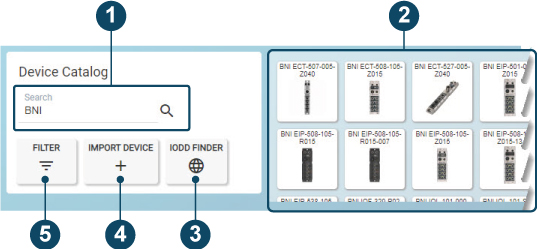
Aperçu du catalogue d’appareils¶
Pos. |
Signification |
|---|---|
1 |
Permet de rechercher des appareils à l’aide de filtres de noms, voir Rechercher des appareils dans le catalogue des appareils. |
2 |
Affichage de tous les appareils IO-Link connus du site BET . Si un filtre est actif, |
3 |
Permet de télécharger des fichiers de description de l’appareil depuis Internet, |
4 |
Permet d’importer des fichiers de description d’appareils, |
5 |
Filtre l’affichage des appareils IO-Link dans le catalogue des appareils, |
Ajouter et connecter des appareils depuis le catalogue des appareils¶
Cliquez sur MODIFICATION DE LA TOPOLOGIE dans la barre d’outils.
Le catalogue d’appareils s’affiche en bas de l’écran.
Cliquez sur le périphérique IO-Link souhaité et, tout en maintenant le bouton gauche de la souris enfoncé, faites-le glisser vers l’emplacement souhaité, puis relâchez le bouton gauche de la souris.
L’appareil IO-Link est ajouté à la surface de travail.
Pour connecter les appareils IO-Link, placez la souris sur un port libre d’un appareil IO-Link et, tout en maintenant le bouton gauche de la souris enfoncé, faites glisser le port vers le port de l’appareil IO-Link à connecter. Pour annuler la connexion, sélectionnez la connexion et appuyez sur la touche Suppr.
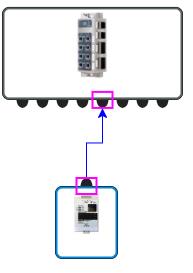
Connecter les appareils¶
Note
Les connexions des appareils IO-Link ne peuvent être reliées qu’aux ports de module de réseau IO-Link. D’autres directions de connexion ne sont pas possibles. Les ports I/O ne sont pas représentés. Si vous avez besoin d’autres appareils IO-Link qui ne sont pas disponibles dans la base de données des appareils, vous pouvez les télécharger sur le site Internet IODD Finder et les importer ensuite, voir Importer les fichiers de description des appareils et voir Télécharger le fichier de description de l’appareil sur Internet.
Supprimer des appareils du catalogue des appareils¶
Vous pouvez supprimer des appareils inutiles du catalogue des appareils.
Cliquez sur MODIFICATION DE LA TOPOLOGIE dans la barre d’outils.
Le catalogue d’appareils s’affiche en bas de l’écran.
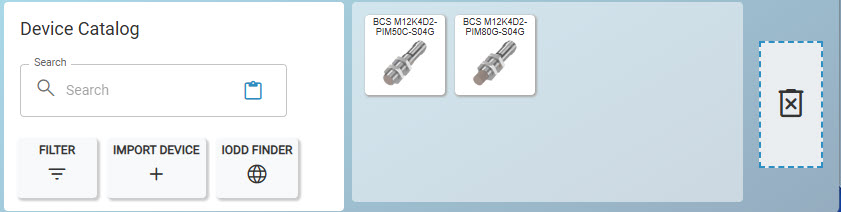
Faites glisser l’appareil que vous souhaitez supprimer dans la zone en pointillés avec l’icône de la poubelle.
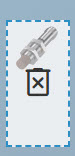
L’appareil est définitivement supprimé du catalogue des appareils.
Rechercher des appareils dans le catalogue des appareils¶
Vous pouvez rechercher des noms de produits ou des parties de produits et filtrer la vue principale du catalogue des appareils.
Cliquez sur MODIFICATION DE LA TOPOLOGIE dans la barre d’outils.
Le catalogue d’appareils s’affiche en bas de l’écran.
Dans le champ de recherche Recherche d’appareil, saisissez un nom de produit ou une partie du nom du produit.
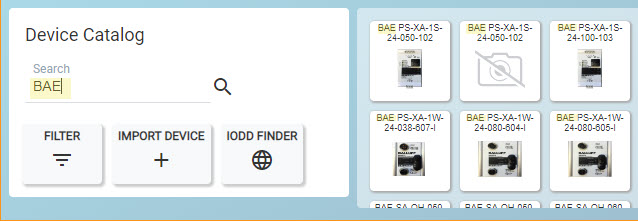
Recherche de « BAE¶
La vue principale du catalogue des appareils est actualisée. Seuls les appareils IO-Link correspondant au terme de recherche sont désormais affichés.
Filtrer les appareils dans le catalogue des appareils¶
Le bouton Filtre permet de filtrer la vue principale du catalogue des appareils selon les critères suivants :
Fabricant : Sélection des fabricants d’appareils.
Types : Sélection du type d’appareil, par exemple « Smart Light ».
catégories : Sélection de la version IO-Link, module réseau IO-Link, appareil IO-Link.
Cliquez sur MODIFICATION DE LA TOPOLOGIE dans la barre d’outils.
Le catalogue d’appareils s’affiche en bas de l’écran.
Cliquez sur FILTRE.
Une boîte de dialogue avec les critères de filtrage sélectionnables s’affiche.
Sélectionnez les critères de filtrage souhaités.
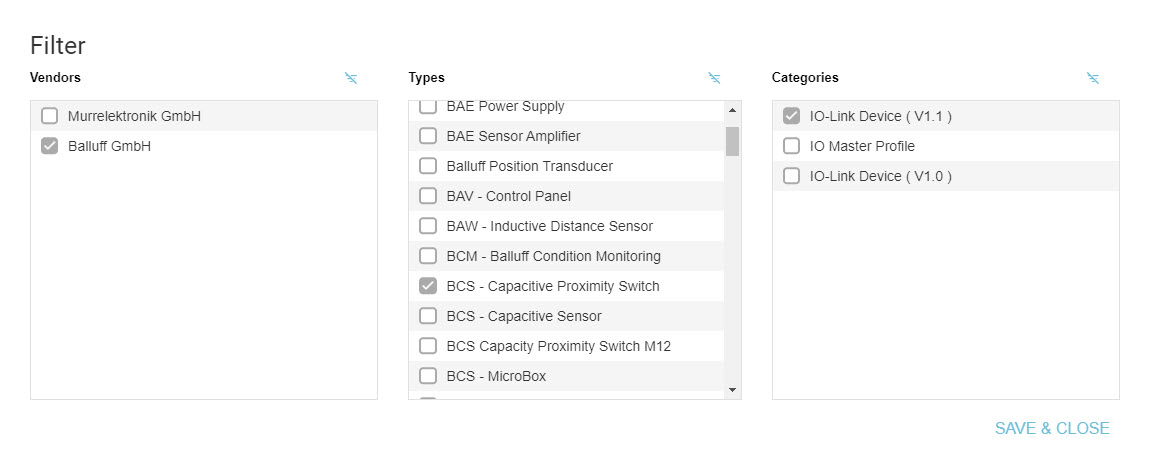
Critère de filtre : « Balluff GmbH » & « Switch BCS Capacity Proximity Switch » & « IO-Link Device (V1.1) »¶
Note
Le choix des filtres évolue de manière dynamique avec les appareils IO-Link connus.
Cliquez sur SUPPRIMER & FERMER.
Le filtre est défini et la vue principale du catalogue des appareils est actualisée en conséquence.
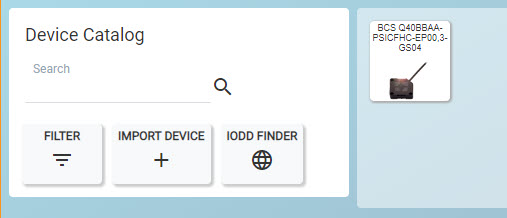
Catalogue d’appareils filtré¶
Importer les fichiers de description des appareils¶
Vous pouvez élargir le catalogue d’appareils en ajoutant les fichiers de description de nouveaux appareils IO-Link. Si vous importez le fichier de description d’appareils IO-Link déjà existants, le fichier de description de ces appareils IO-Link est mis à jour.
Note
Le format de fichier des fichiers de description des appareils est ZIP. Un fichier de description de périphérique ou IODD (IO Device Description) contient des informations sur le périphérique IO-Link, par exemple des informations d’identification, des paramètres de périphérique et des données de diagnostic.
Note
Vous pouvez exécuter automatiquement l’ajout d’un fichier de description d’appareil pour les appareils IO-Link inconnus via le menu contextuel, voir UPDATE IODD.
Cliquez sur MODIFICATION DE LA TOPOLOGIE dans la barre d’outils.
Le catalogue d’appareils s’affiche en bas de l’écran.
Cliquez sur IMPORTER L’APPAREIL.
La boîte de dialogue suivante s’affiche :
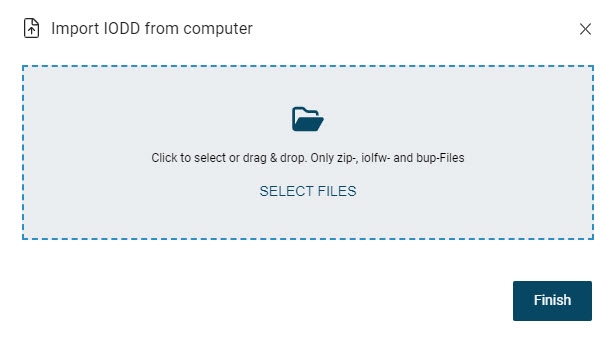
Tout en maintenant le bouton gauche de la souris enfoncé, faites glisser le fichier de description de périphérique souhaité à l’intérieur du cadre en pointillés et relâchez le bouton de la souris pour le télécharger. Vous pouvez également cliquer à l’intérieur du cadre pour sélectionner le fichier dans le système de fichiers.
Cliquez sur Terminé. Le fichier de description de l’appareil est importé dans le catalogue des appareils. Vous avez la possibilité d’importer d’autres fichiers de description d’appareils dans cette boîte de dialogue.
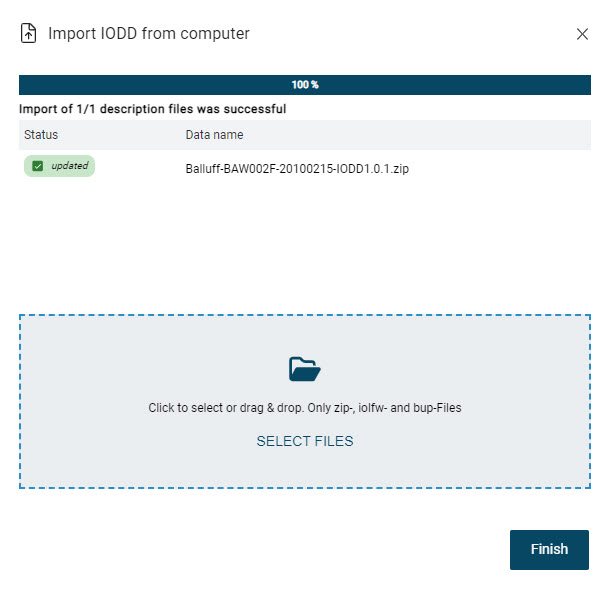
Cliquez Prêt.
Le fichier de description de l’appareil est ajouté ou mis à jour.
Télécharger le fichier de description de l’appareil sur Internet¶
Note
Le site Balluff GmbH n’a aucune influence sur le site IODDfinder. L’utilisation se fait sous la propre responsabilité de l’utilisateur. IODDfinder est une base de données de fichiers de description d’appareils IO-Link qui peuvent être téléchargés.
Note
Une connexion Internet est nécessaire pour l’IODDfinder.
Cliquez sur MODIFICATION DE LA TOPOLOGIE dans la barre d’outils.
Le catalogue d’appareils s’affiche en bas de l’écran.
Cliquez sur IODD FINDER.
Le site web IODDfinder s’affiche.
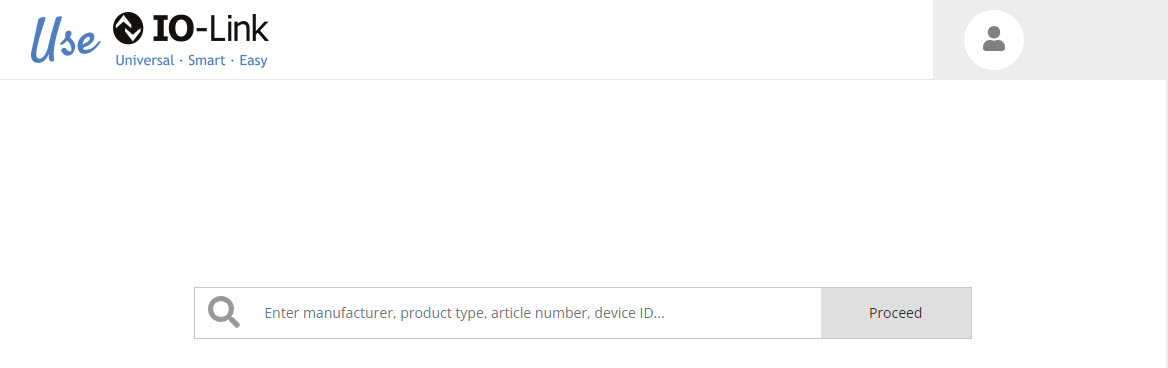
IODD FINDER¶
Note
Cliquez à côté de la fenêtre IODDfinder pour annuler l’opération.
Vous avez les possibilités suivantes :
Saisissez le critère de recherche souhaité, par exemple le fabricant, le type de produit ou le Device-ID.
Les résultats correspondants à votre saisie vous sont proposés de manière dynamique en dessous du champ de saisie.
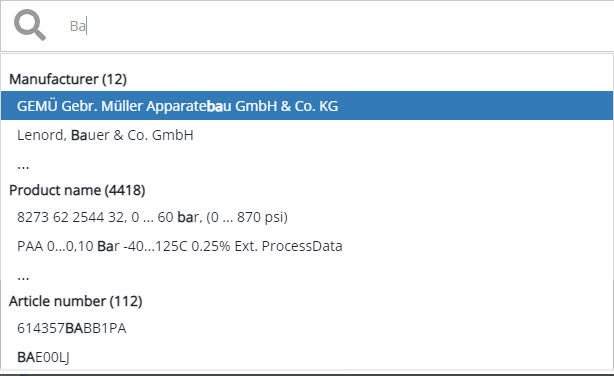
Critère de recherche : Ba¶
Cliquez sur le résultat souhaité dans la liste.
-ou-
Cliquez sur Suivant.
Toutes les données de description d’appareil disponibles s’affichent.
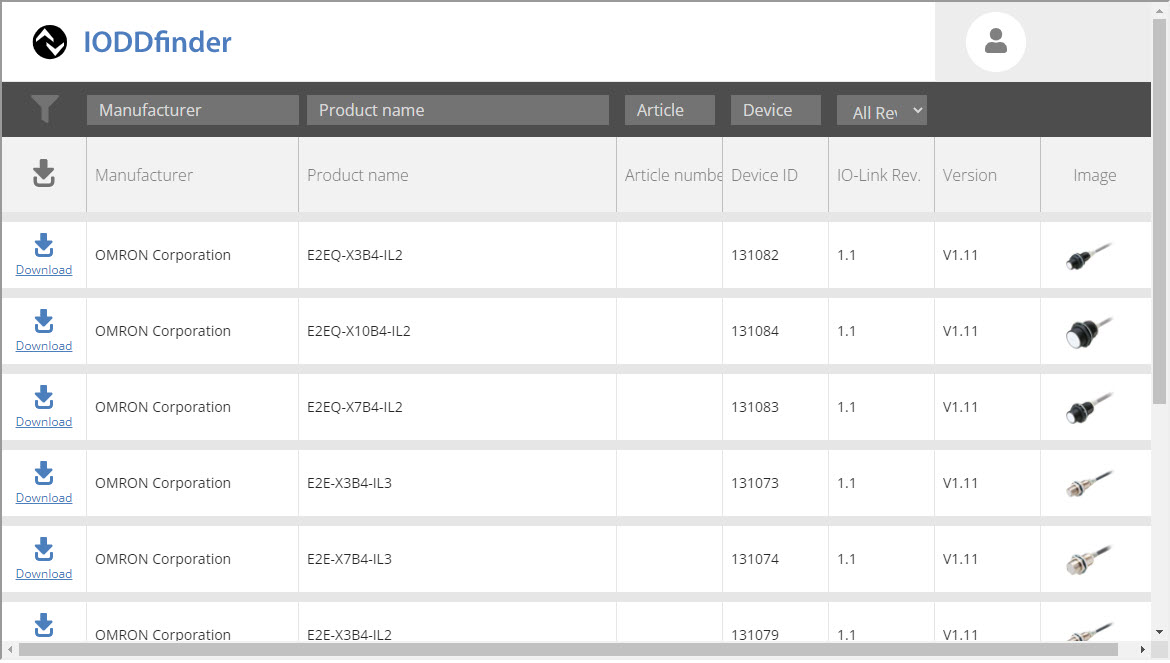
Note
Cliquez sur les en-têtes de colonne pour trier les colonnes par ordre croissant ou décroissant.
Vous pouvez filtrer l’affichage à l’aide de la barre de filtre :
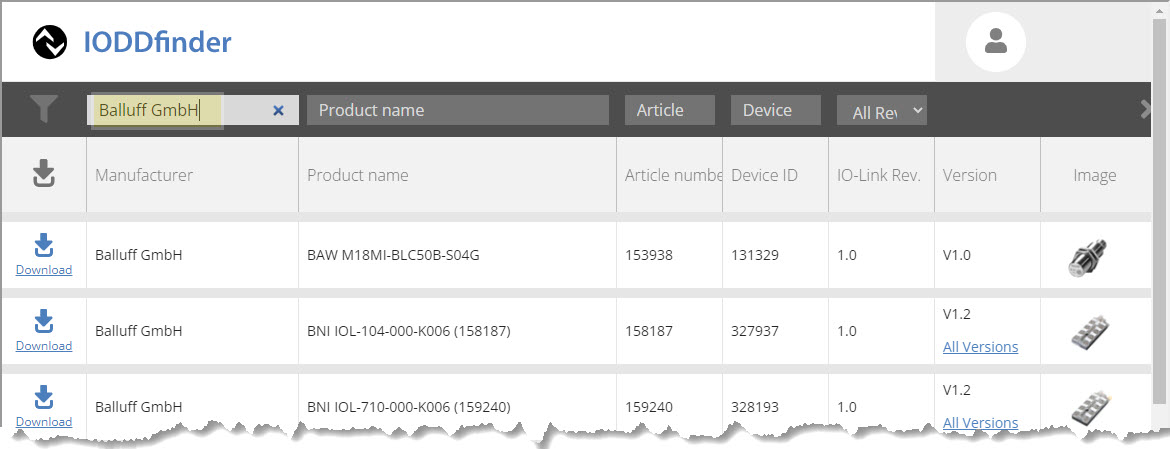
Filtre : Balluff GmbH¶
Cliquez sur Téléchargement dans la colonne de gauche pour télécharger le fichier de description de l’appareil souhaité.
La description de l’appareil est disponible dans votre dossier de téléchargement. Elle peut maintenant être importée, voir Importer les fichiers de description des appareils.